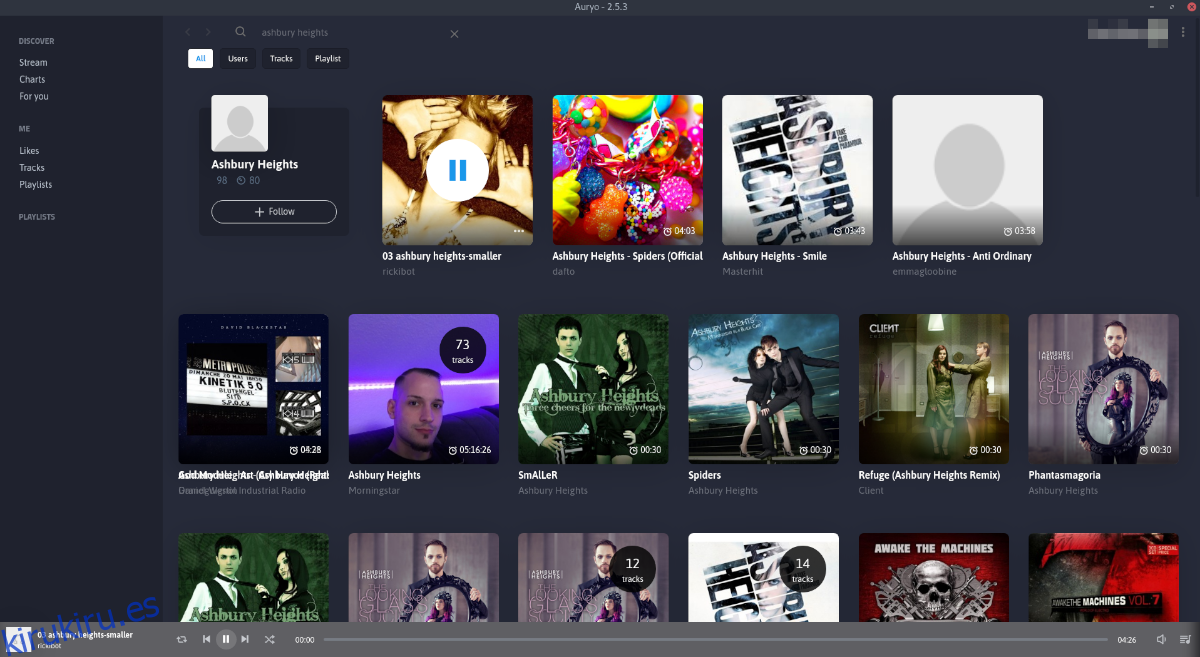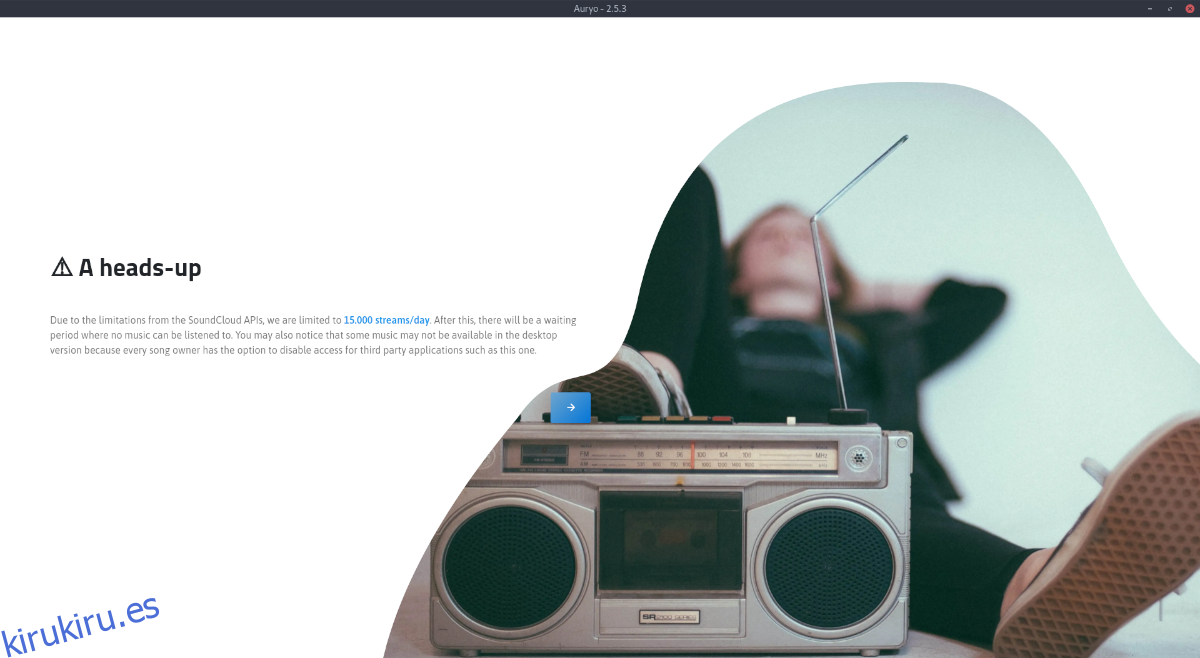¿Te encanta escuchar música en Soundcloud.com, pero no te gusta hacerlo en un navegador web? ¿Le gustaría poder escuchar música de Soundcloud con un reproductor de música estándar? Si es así, ¡echa un vistazo a Auryo! Es un programa que permite disfrutar de las melodías de Soundcloud directamente desde el escritorio de Linux. A continuación, le indicamos cómo hacer que funcione en su sistema.
Tabla de contenido
Instalación de Auryo en Linux
La aplicación Auryo es compatible con Linux muy bien. A partir de ahora, tiene soporte oficial para Ubuntu y Debian (DEB) Fedora y OpenSUSE (RPM) Arch Linux a través de (Pacman) y una AppImage para aquellos que no pueden instalar paquetes DEB, RPM o Pacman. Además, los usuarios pueden encontrar la aplicación en la tienda de aplicaciones Snap.
Para iniciar la instalación de la aplicación Auryo en su PC con Linux, comience abriendo una terminal en el escritorio. Luego, con la ventana del terminal abierta, siga las instrucciones de instalación de la línea de comandos que se describen a continuación y que corresponden al sistema operativo Linux que utiliza actualmente.
Ubuntu
En Ubuntu, la instalación de Auryo comienza descargando el último paquete DEB del sitio web del desarrollador. Usando la herramienta wget, agarre el paquete DEB.
wget https://github.com/Superjo149/auryo/releases/download/v2.5.3/auryo_2.5.3_amd64.deb
Una vez que el paquete DEB haya terminado de descargarse en su sistema Ubuntu Linux, use el comando Apt a continuación para instalar Auryo.
sudo apt install ./auryo_2.5.3_amd64.deb
Debian
La instalación de la aplicación Auryo en Debian comienza descargando el paquete DEB del sitio web del desarrollador. Ingrese el comando wget a continuación para obtener la última versión.
wget https://github.com/Superjo149/auryo/releases/download/v2.5.3/auryo_2.5.3_amd64.deb
Después de descargar el paquete DEB, use el comando dpkg para instalar Auryo en su PC Debian Linux.
sudo dpkg -i auryo_2.5.3_amd64.deb
La instalación debería realizarse sin problemas y sin errores. Sin embargo, si se produce algún error, consulte nuestra guía sobre cómo solucionar problemas de dependencia de Debian.
Arch Linux
Auryo tiene un paquete oficial de Arch Linux Pacman disponible para que los usuarios de Arch lo descarguen, en lugar de crear un paquete desde el repositorio de usuarios de Arch Linux. Para obtener el último paquete de Auryo Pacman, use el siguiente comando wget a continuación.
wget https://github.com/Superjo149/auryo/releases/download/v2.5.3/auryo-2.5.3.pacman
Una vez que el paquete Pacman haya terminado de descargarse en su PC Arch Linux, deberá usar el comando pacman -U para instalar el paquete en el sistema.
sudo pacman -U auryo-2.5.3.pacman
Fedora
Para instalar la aplicación Auryo en Fedora Linux, no necesitará descargar nada. ¿La razón? El administrador de paquetes Dnf de Fedora puede instalar paquetes RPM directamente desde las URL en las que están alojados, en lugar de requerir que el usuario los descargue primero en la PC. Para instalar, simplemente ejecute el comando dnf install a continuación.
sudo dnf install https://github.com/Superjo149/auryo/releases/download/v2.5.3/auryo-2.5.3.x86_64.rpm
OpenSUSE
En OpenSUSE Linux, inicie la instalación de Auryo descargando el último archivo del paquete RPM de Internet usando el comando wget.
wget https://github.com/Superjo149/auryo/releases/download/v2.5.3/auryo-2.5.3.x86_64.rpm
Luego, una vez que se haya descargado el archivo del paquete RPM, use la herramienta Zypper para instalarlo en el sistema.
sudo zypper install auryo-2.5.3.x86_64.rpm
Paquete Snap
Auryo está disponible como paquete Snap en Snap Store. Para instalarlo, asegúrese de tener habilitado el tiempo de ejecución de Snapd en su sistema. Luego, ingrese el siguiente comando en una terminal.
sudo snap install auryo
AppImage
Auryo está disponible como AppImage, para aquellos que no pueden usar Snap, DEB, RPM o Pacman. Para que la aplicación funcione, comience descargando la última versión en su PC con wget.
wget https://github.com/Superjo149/auryo/releases/download/v2.5.3/Auryo-2.5.3.AppImage
Luego, actualice los permisos del archivo con chmod.
sudo chmod +x Auryo-2.5.3.AppImage
Finalmente, abra la aplicación Auryo en su escritorio Linux con el siguiente comando de inicio. O haga doble clic en el archivo “Auryo-2.5.3.AppImage” en su administrador de archivos de Linux.
./Auryo-2.5.3.AppImage
Cómo escuchar Soundcloud desde el escritorio de Linux
Después de instalar la aplicación Auryo en su escritorio Linux, ábrala iniciándola desde el menú de la aplicación. Luego, siga las instrucciones paso a paso a continuación para escuchar Soundcloud desde el escritorio de Linux.
Paso 1: Con la aplicación Auryo abierta, busque el botón azul «Iniciar sesión» y haga clic en él con el mouse. Seleccionar el botón «Iniciar sesión» le permitirá iniciar sesión en su cuenta de Soundcloud en la aplicación.
Paso 2: Utilizando la ventana emergente en Auryo, inicie sesión en su cuenta de Soundcloud. Si el inicio de sesión es exitoso, Auryo dirá, «Un aviso» y le advertirá sobre cómo limita 15,000 transmisiones por día debido a las API de Soundcloud. Haga clic en la flecha azul para continuar.

Paso 3: Confirma tu configuración de privacidad con la aplicación Auryo. Cuando esté satisfecho, haga clic en el botón «Empecemos esta fiesta» para continuar.
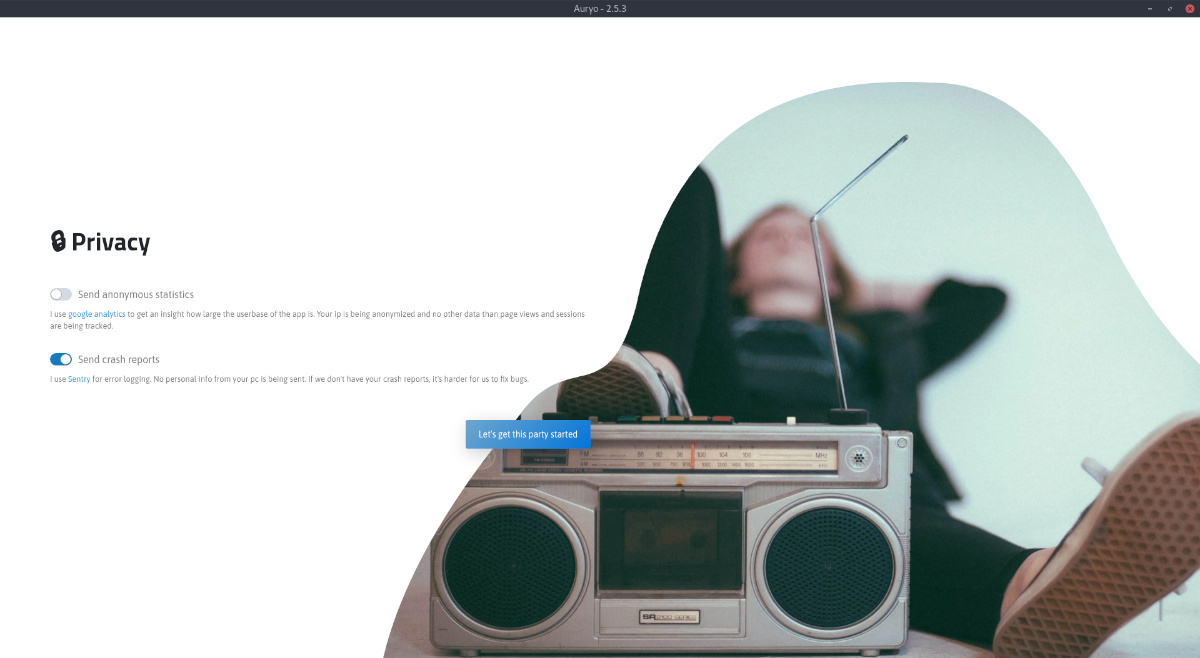
Paso 4: Al hacer clic en el botón «Empecemos esta fiesta», verá la interfaz de usuario de Auryo. Para comenzar a escuchar música, busque el área «Buscar personas, pistas y álbumes», haga clic con el mouse y escriba un término de búsqueda. Las canciones se cargarán instantáneamente.
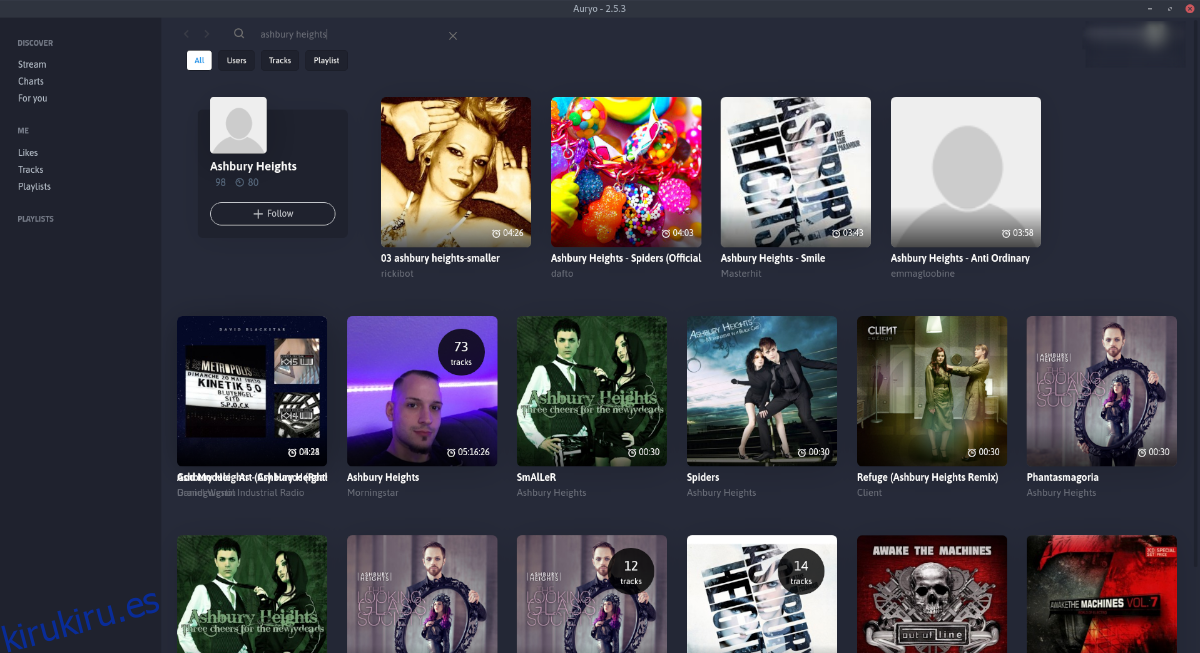
Seleccione una canción en los resultados de la búsqueda para comenzar a transmitir su música. Para acceder a sus listas de reproducción de SoundCloud, busque el área «Lista de reproducción» en el lado izquierdo.